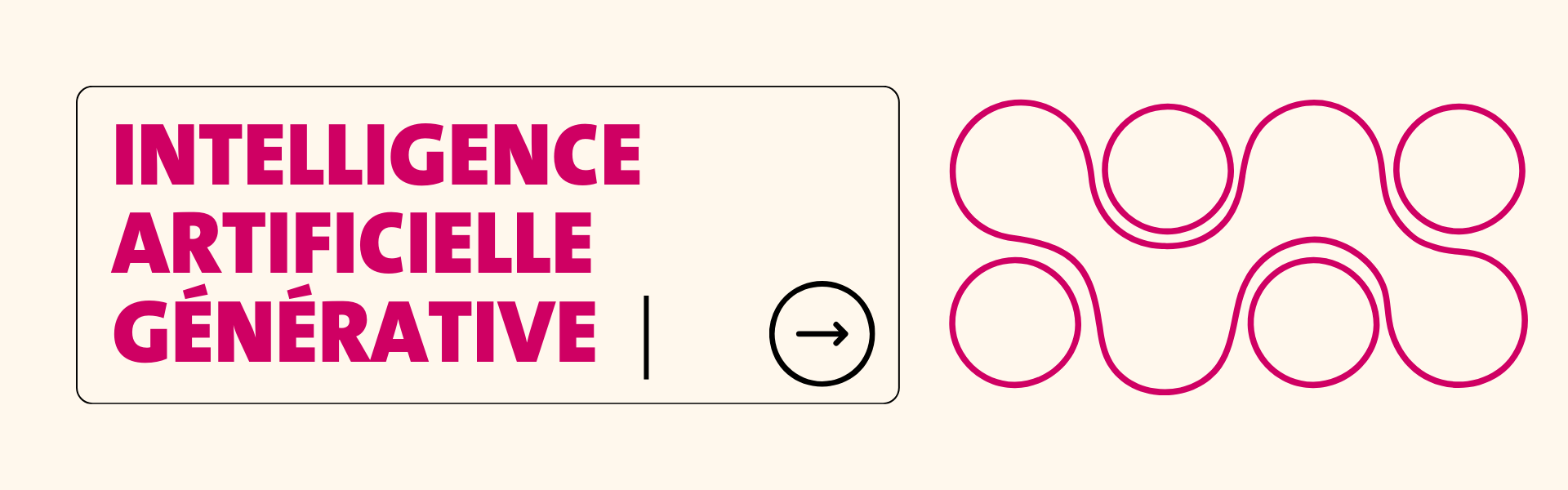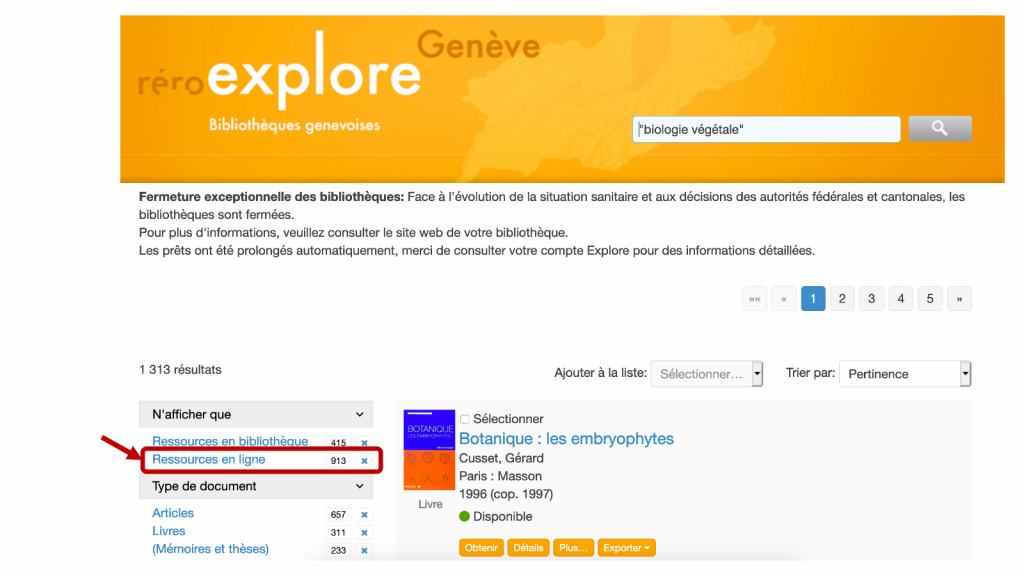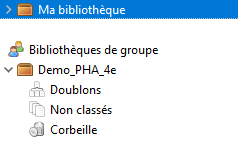Depuis la maison, accédez à l’offre numérique de la Bibliothèque
Comme tous les bâtiments de l’UNIGE, la Bibliothèque est fermée depuis le 16 mars. Cependant, à distance, vous pouvez continuer à profiter de l’offre numérique de la Bibliothèque pour vos cours.
La porte d’entrée principale pour une recherche dans l’offre numérique est le catalogue RERO Explore Genève. Après avoir lancé votre recherche par mot-clé, utilisez le filtre « Ressources en ligne » pour limiter vos résultats aux documents accessibles à distance :
Pour accéder à l’intégralité de ces ressources, pensez à activer le VPN de l’UNIGE sur votre ordinateur.
Plus de détails sur l’offre en ligne de la Bibliothèque sont disponibles sur cette page : www.unige.ch/biblio/fr/actus/pensez-au-numerique-acces-a-des-milliers-de-ressources-247-depuis-chez-vous
Certains contenus Open Access ou gratuits ne sont pas forcément recensés dans le catalogue RERO Explore Genève. Pour les articles scientifiques, l’installation du plugin Unpaywall est une solution qui peut s’avérer utile.
Pour terminer, en cette période particulière pour les hautes écoles, certains éditeurs ouvrent temporairement des contenus auparavant sous abonnement. C’est le cas par exemple de JoVE (sciences et médecine) qui offre l’accès à toutes ses vidéos de la collection « Education » (sur inscription) ainsi qu’aux vidéos en lien avec la recherche sur le COVID-19. Une liste d’éditeurs ayant adopté une démarche similaire est réalisée par le consortium français Couperin.